win7电脑前面的插孔没声音怎么设置
更新时间:2024-04-03 12:00:16作者:jiang
当我们使用Win7系统的电脑时,有时会遇到前面的插孔没有声音的情况,这可能是由于系统设置问题导致的,需要我们进行相应的调整来解决。在Win7系统中,我们可以通过一些简单的操作来设置前面插孔的音量,让我们的电脑重新恢复声音。接下来我将介绍一些方法来解决Win7系统电脑前面插孔静音的问题。
方法如下:
1.首先点击鼠标右键-点击“管理”,进去计算机管理窗口。
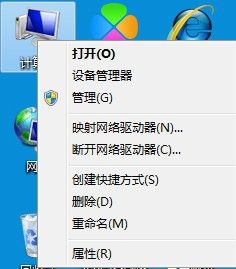
2.依次点击设备管理器—声音、视频和游戏控制器-Realtek High Definition Audio
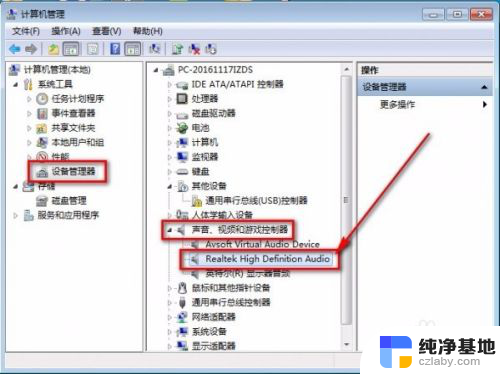
3.看设备是否禁用和驱动是否正常,是禁用状态鼠标右击Realtek High Definition Audio,点击启用,没有驱动的话则下载驱动精灵安转驱动。一切正常继续下一个操作。
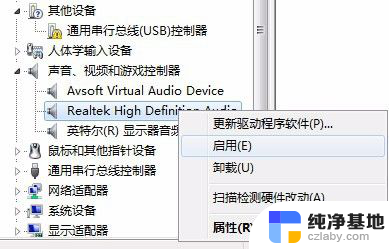
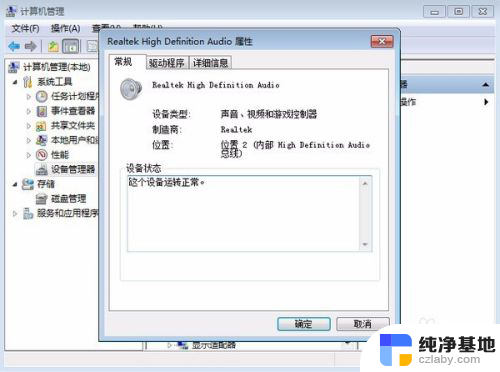
4.点击开始-控制面板,再找到并点击“Realtek高清晰音频管理器”
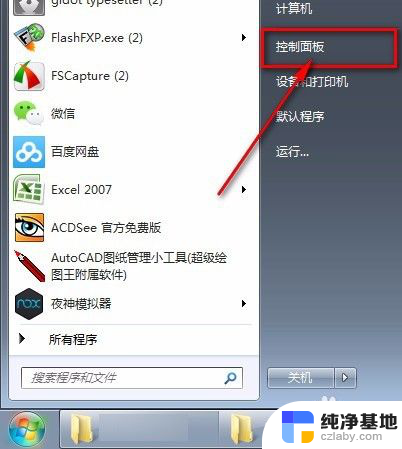
5.接着下来就跟着图片点击就可以了
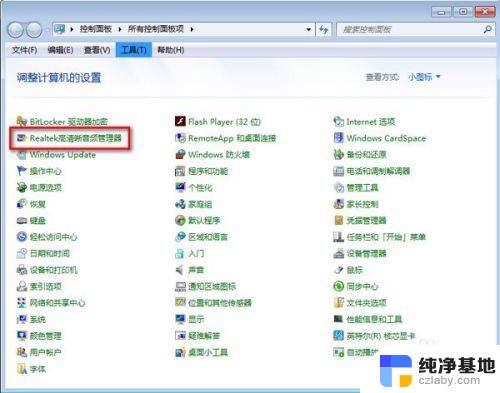
6.点击右上角的文件夹图案,会弹出一个框。
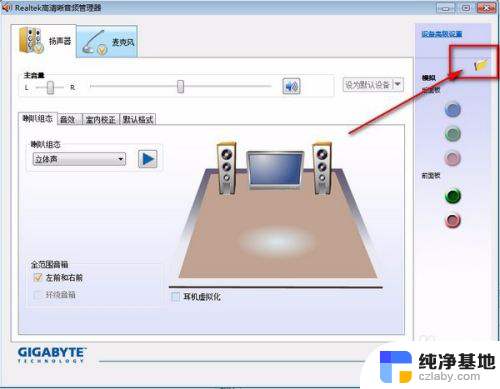
7.在“禁用前面板插孔检测”打勾,点击确定。你的电脑就设置好了,插上耳机试试吧!

以上是关于如何设置没有声音的win7电脑前面的插孔的全部内容,如果需要的用户可以按照以上步骤进行操作,希望对大家有所帮助。
- 上一篇: windows7怎么看是多少位
- 下一篇: w7系统更新怎么关闭
win7电脑前面的插孔没声音怎么设置相关教程
-
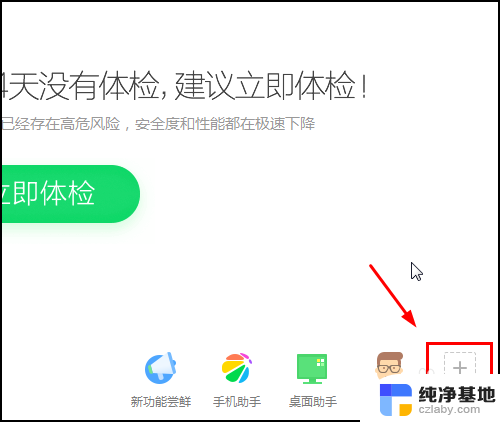 笔记本电脑没有声音怎么办win7
笔记本电脑没有声音怎么办win72023-12-24
-
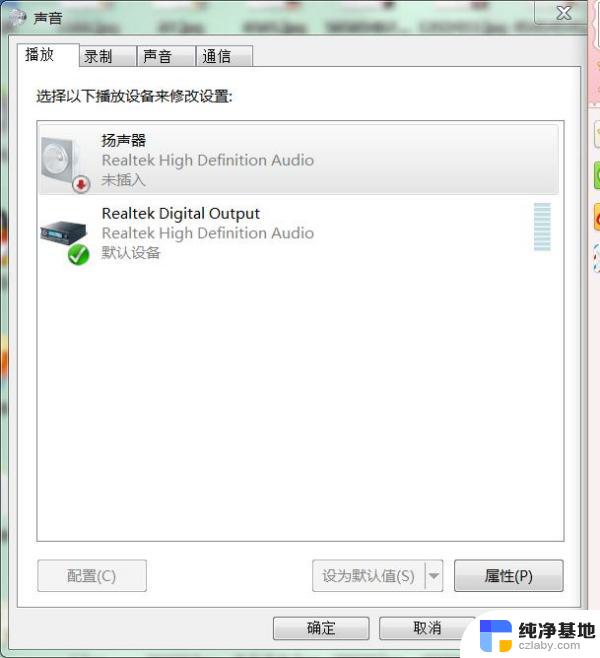 windows7插音响没声音
windows7插音响没声音2024-04-12
-
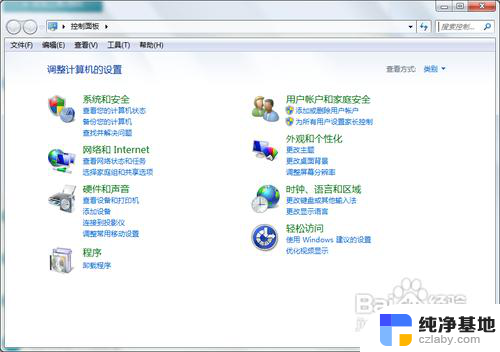 win7电脑怎么设置密码
win7电脑怎么设置密码2023-12-09
-
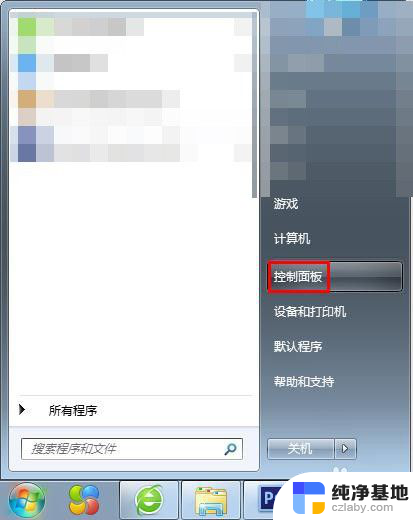 电脑锁屏壁纸怎么设置win7
电脑锁屏壁纸怎么设置win72023-11-15
win7系统教程推荐